Windows 11におけるシステムの復元手順

エラーやクラッシュが発生している場合は、Windows 11でのシステム復元手順に従ってデバイスを以前のバージョンに戻してください。

簡単なヒント
Outlook で電子メールの添付ファイルを開けない場合は、ファイル プレビューア オプションが無効になっている可能性があります。有効にする方法は次のとおりです。
ステップ 1: Outlook アプリで、左上隅にある[ファイル]メニューをクリックします。
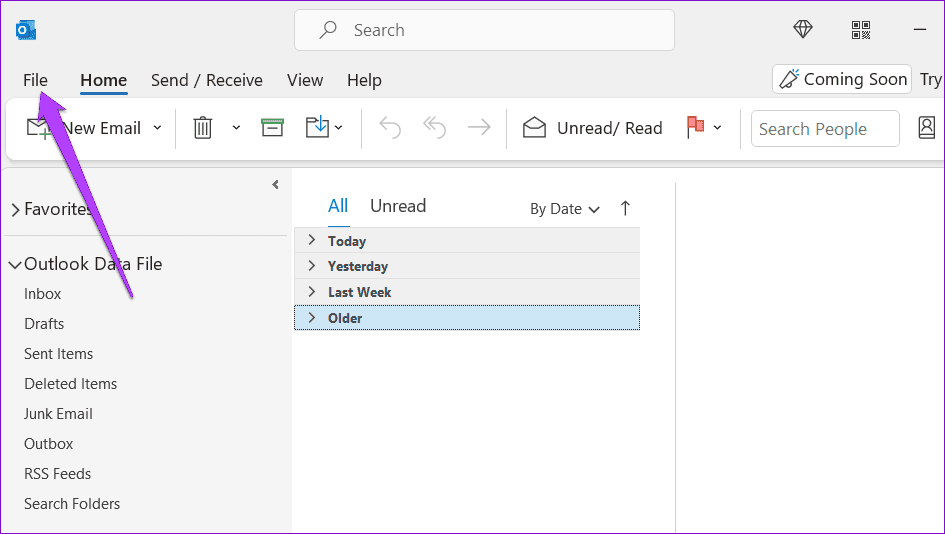
ステップ 2:左側のサイドバーから「オプション」を選択します。
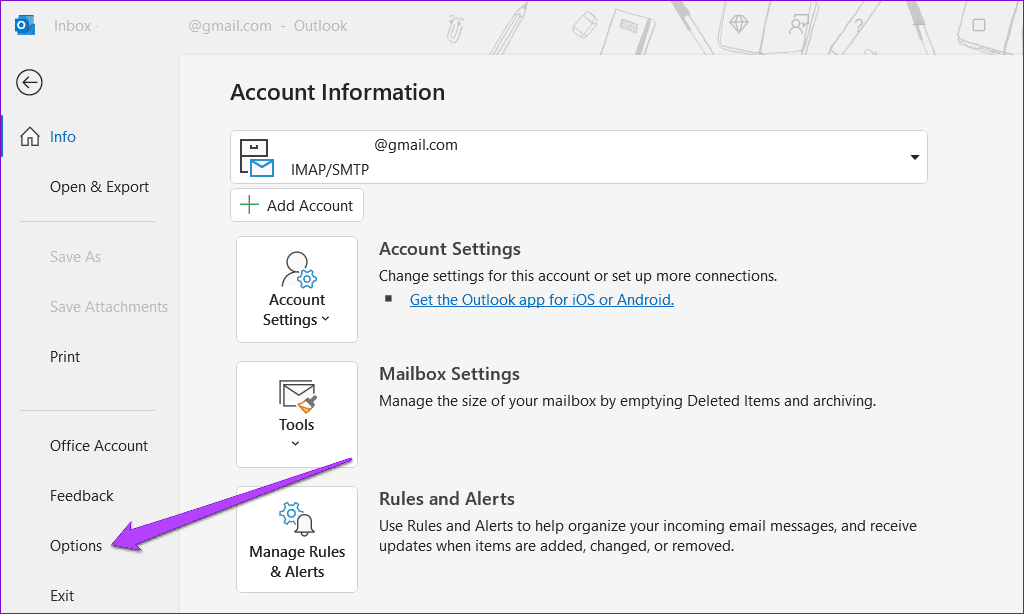
ス���ップ 3: [セキュリティ センター] タブに切り替えて、[セキュリティ センターの設定]ボタンをクリックします。
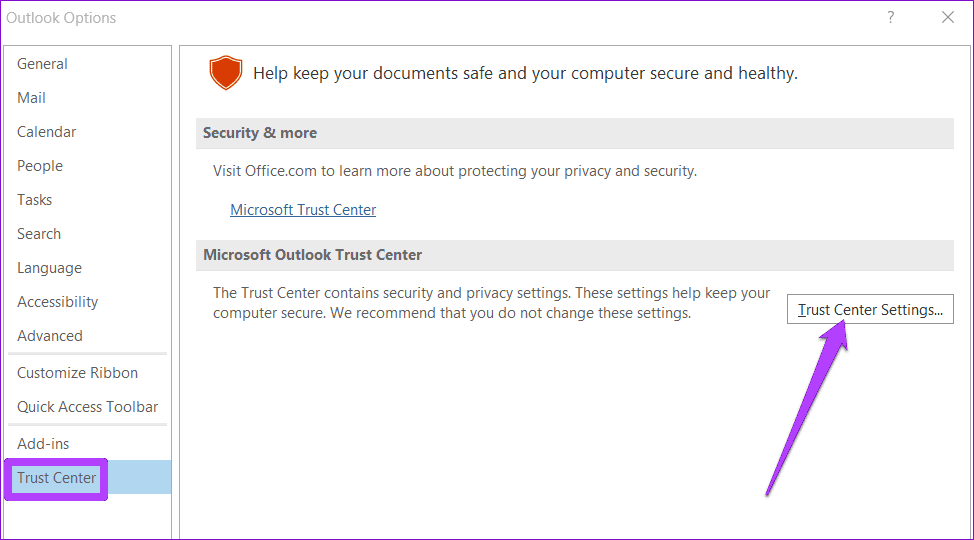
ステップ 4: [添付ファイルの処理] タブで、[添付ファイルのプレビューをオフにする]チェックボックスをオフにします。
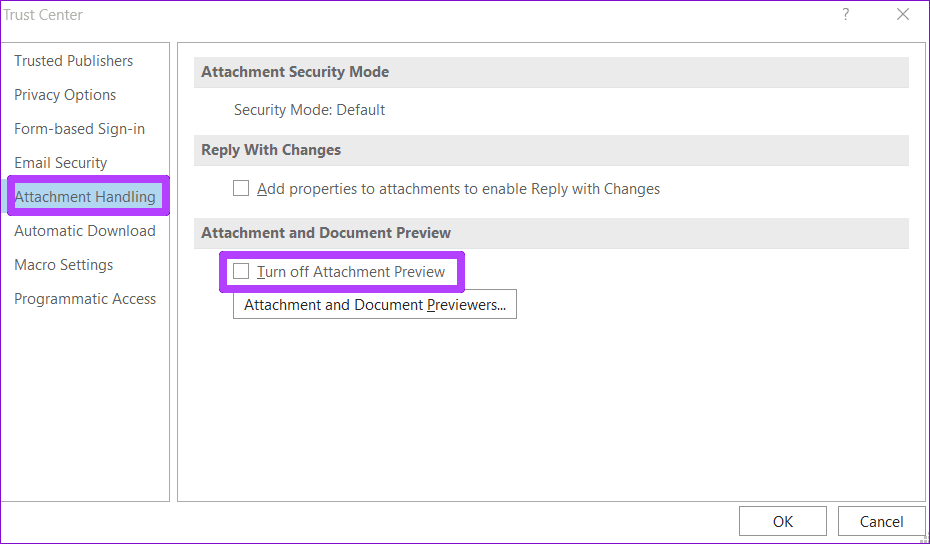
ステップ 5: [添付ファイルとドキュメントのプレビューアー]をクリックし、すべてのプレビューアーがアクティブであることを確認します。次に、「OK」をクリックします。
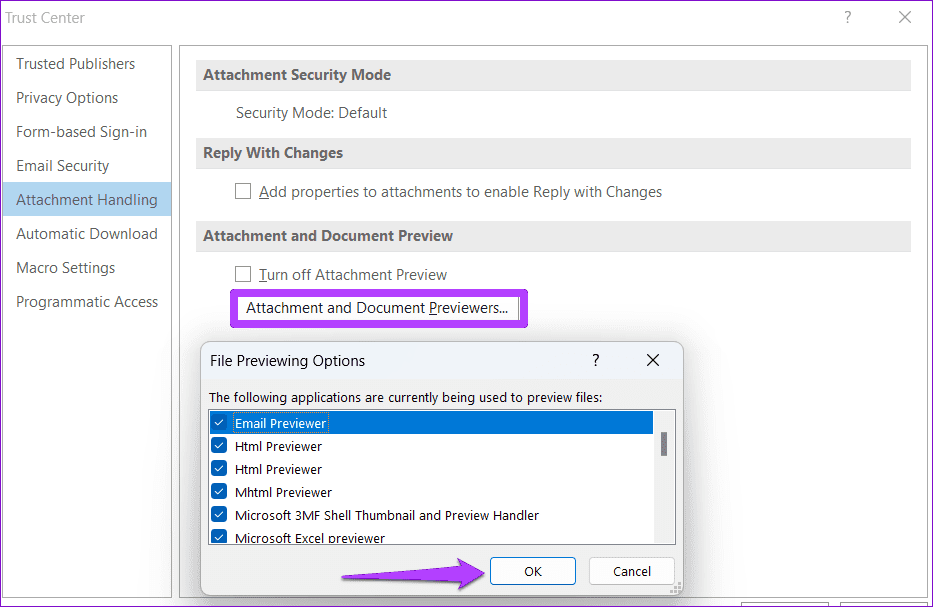
この後、Microsoft Outlook を再起動し、添付ファイルを開くことができるかどうかを確認します。
Microsoft Outlook をセーフ モードで開くと、アプリはアドインなしで実行されます。サードパーティの Outlook アドインが問題を引き起こしている場合は、Outlook をセーフ モードで使用すると、問題を確認できます。
Outlook をセーフ モードで起動するには、Ctrlキーを押したままOutlookショートカットをダブルクリックします。確認プロンプトが表示されたら、「はい」をクリックします。
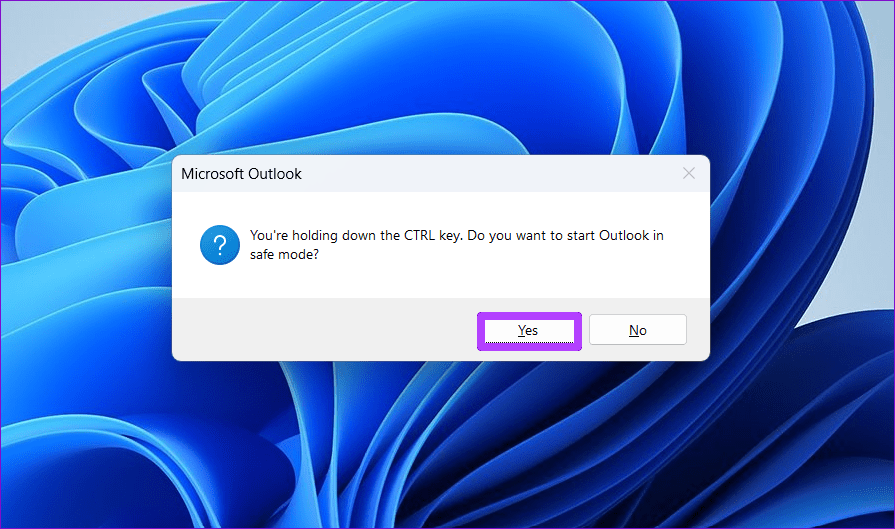
次に、Outlook がセーフ モードで添付ファイルを開くことができるかどうかを確認します。可能であれば、サードパーティのアドインの 1 つが問題の原因である可能性があります。問題の原因となっているアドインを見つけるには、すべての Outlook アドインを無効にし、一度に 1 つずつ再度有効にする必要があります。
ステップ 1:上部の[ファイル]メニューをクリックし、 [オプション]を選択します。
ステップ 2: [Outlook オプション] ウィンドウで、[アドイン]タブに切り替えます。 [管理] の横にあるドロップダウン メニューを使用して、[COM アドイン]を選択します。次に、「実行」ボタンをクリックします。
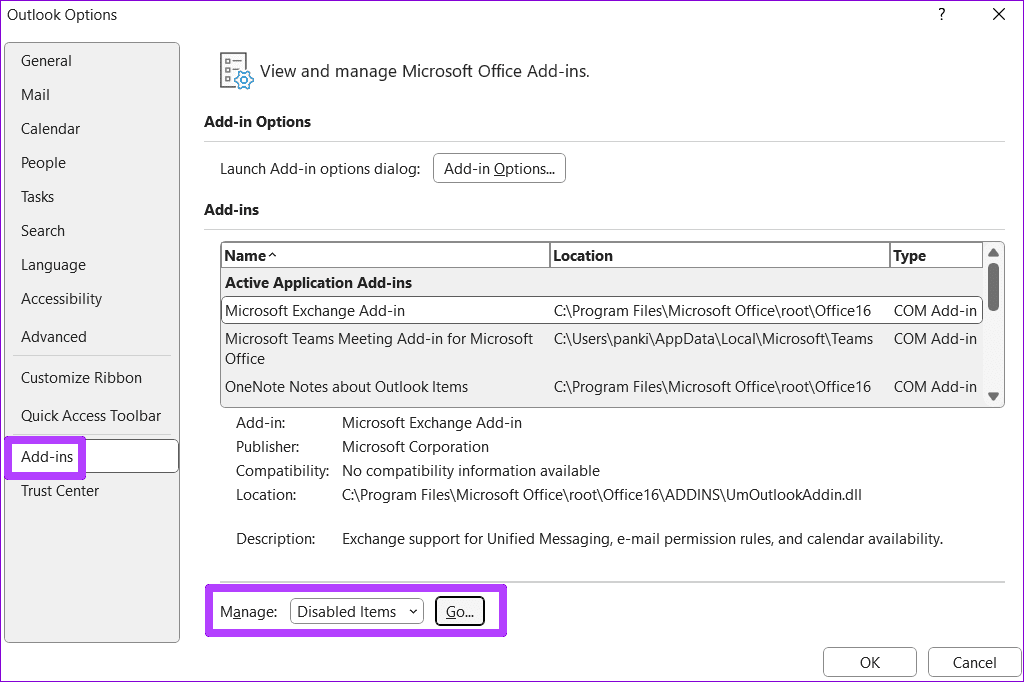
ステップ 3:アドインを無効にするすべてのボックスのチェックを外し、[OK]をクリックします。
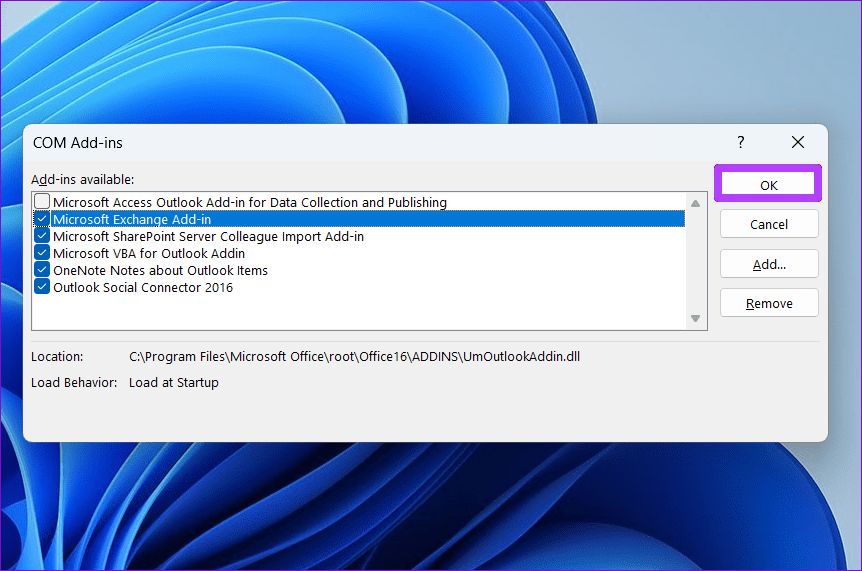
Outlook を通常モードで再起動し、アドインを 1 つずつ有効にして原因を特定します。
Outlook キャッシュ データが破損していると、アプリが正常に機能しなくなる可能性もあります。その場合は、Outlook のキャッシュ ファイルをクリアすると解決します。
ステップ 1: Windows キー + Rを押して、「ファイル名を指定して実行」ダイアログを開きます。
ステップ 2: [名前]フィールドに次のパスを入力し、Enterキーを押します。
%localappdata%\Microsoft\Outlook\RoamCache
ステップ 3: RoamCache フォルダー内のすべてのファイルを選択し、上部のゴミ箱アイコンをクリックして削除します。
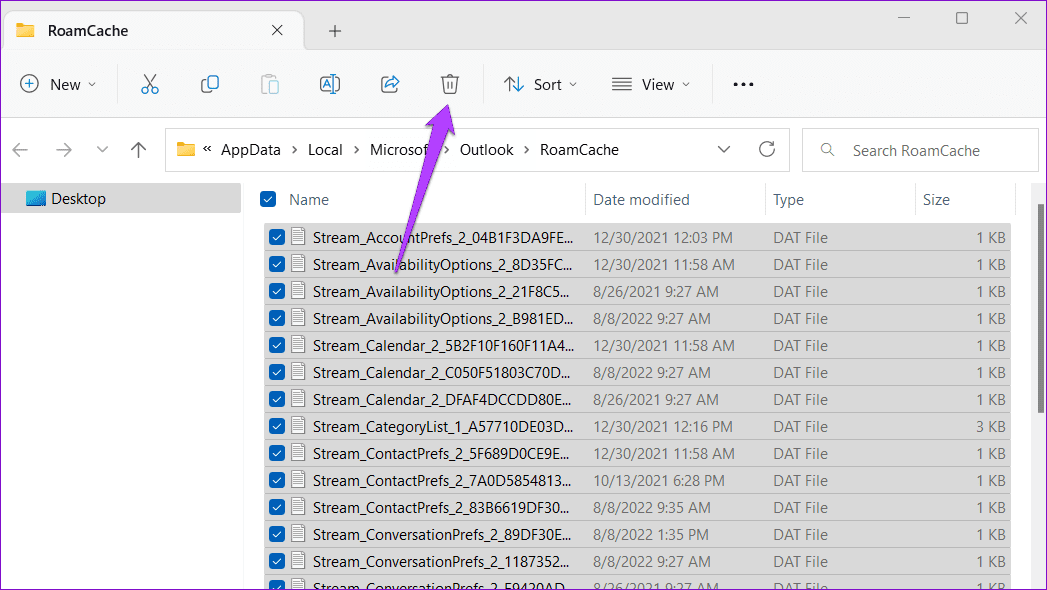
Outlook を再起動し、メールの添付ファイルを再度検査します。
ウイルス対策ソフトウェアにより、 Outlook が不審な添付ファイルを読み込んだり開いたりすることが妨げられる場合があります。ただし、場合によっては正当なファイルがブロックされ、問題が発生する可能性があります。ファイルのソースに確信がある場合は、ウイルス対策プログラムを一時的に無効にして、添付ファイルを再度開いてみることができます。
添付ファイルを表示した後は、必ずウイルス対策プログラムを再度有効にしてください。
それでも電子メールの添付ファイルを開けない場合は、問題は PC 上の Outlook データ ファイルに関連している可能性があります。 Outlook の修復ツールを使用して問題を解決できます。
ステップ 1: PC でエクスプローラーを開き、次のフォルダーに移動します。
C:\Program Files\Microsoft Office\root\Office16
ステップ 2: SCANPST.EXEファイルをダブルクリックして開きます。
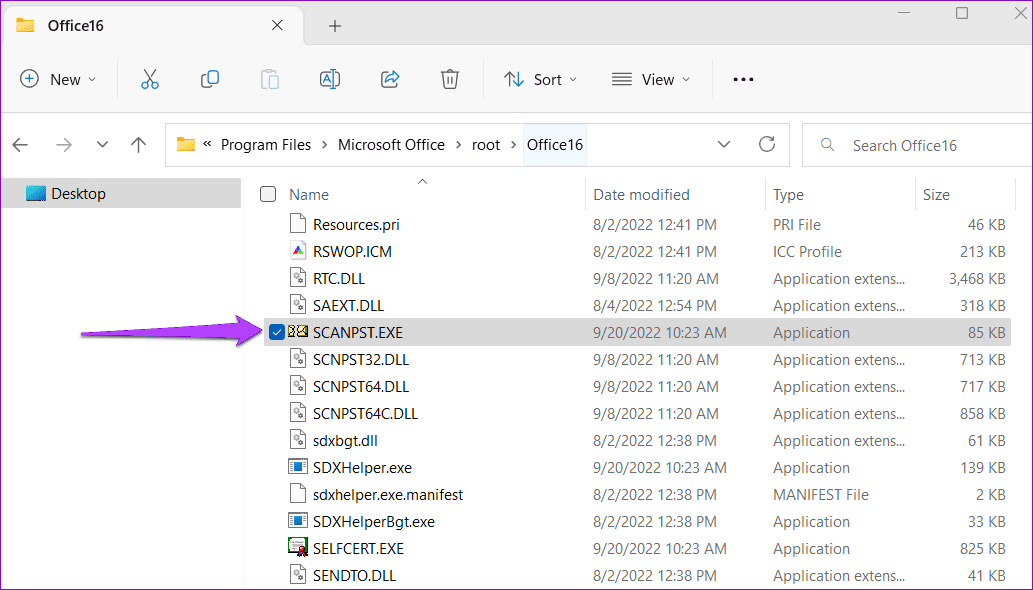
ステップ 3: [開始]をクリックしてスキャンを開始します。
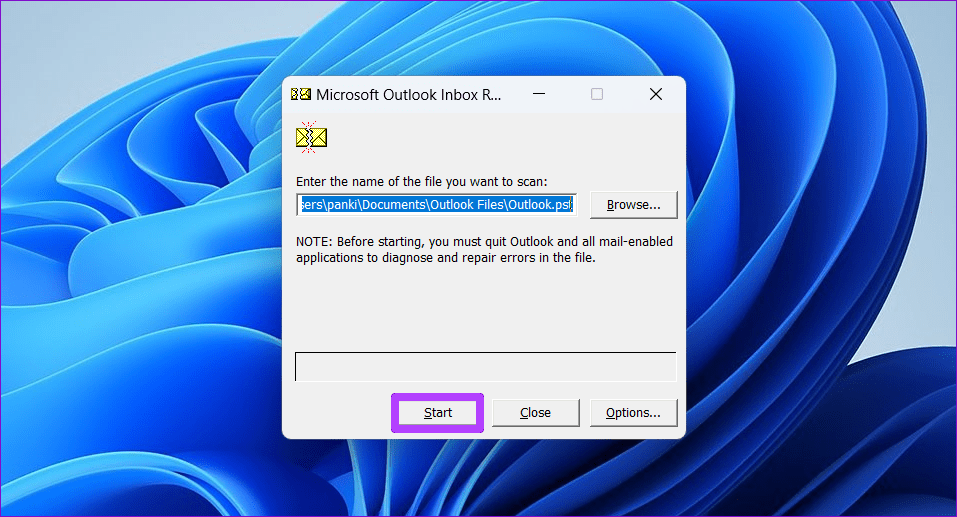
ステップ 4:ツールで問題が見つかった場合は、[修復]をクリックします。
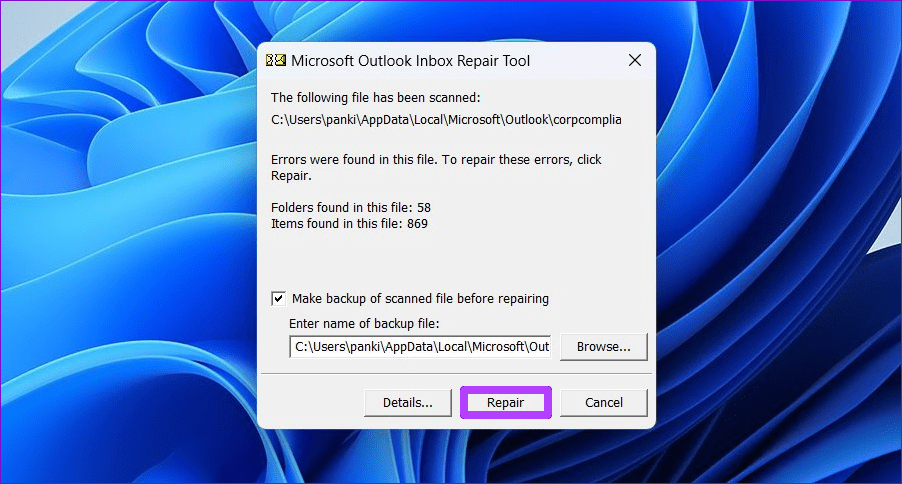
PC でOutlook を再度開きます。これにより、添付ファイルを問題なく開くことができるようになります。
エラーやクラッシュが発生している場合は、Windows 11でのシステム復元手順に従ってデバイスを以前のバージョンに戻してください。
マイクロソフトオフィスの最良の代替を探しているなら、始めるための6つの優れたソリューションを紹介します。
このチュートリアルでは、特定のフォルダ位置にコマンドプロンプトを開くWindowsデスクトップショートカットアイコンの作成方法を示します。
最近のアップデートをインストールした後に問題が発生した場合に壊れたWindowsアップデートを修正する複数の方法を発見してください。
Windows 11でビデオをスクリーンセーバーとして設定する方法に悩んでいますか?複数のビデオファイル形式に最適な無料ソフトウェアを使用して、解決方法をご紹介します。
Windows 11のナレーター機能にイライラしていますか?複数の簡単な方法でナレーター音声を無効にする方法を学びましょう。
複数のメール受信箱を維持するのは大変な場合があります。特に重要なメールが両方に届く場合は尚更です。この問題に対する解決策を提供する記事です。この記事では、PCおよびApple MacデバイスでMicrosoft OutlookとGmailを同期する方法を学ぶことができます。
キーボードがダブルスペースになる場合は、コンピュータを再起動し、キーボードを掃除してください。その後、キーボード設定を確認します。
リモートデスクトップを介してコンピューターに接続する際に“Windowsはプロファイルを読み込めないため、ログインできません”エラーを解決する方法を示します。
Windowsで何かが起こり、PINが利用できなくなっていますか? パニックにならないでください!この問題を修正し、PINアクセスを回復するための2つの効果的な解決策があります。






